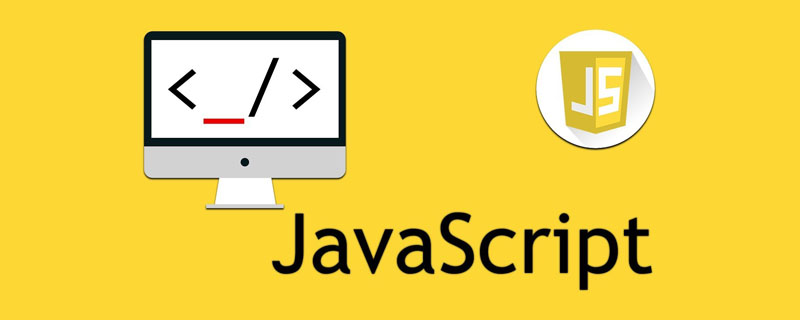ネイティブ JavaScript で弾幕コンポーネントを実装する方法
今日の
JavaScript コラムでは、ネイティブ JavaScript で弾幕コンポーネントを実装する方法を紹介します。
まえがき
現在、ほとんどすべてのビデオ Web サイトに弾幕機能が備わっているため、今回はネイティブの JavaScript 弾幕タイプを使用して独自にこれをカプセル化します。 。このクラスは、次の属性とインスタンス メソッドを持つことを望んでいます:
Attribute
-
elコンテナ ノードのセレクタ。コンテナ ノードは絶対的に配置され、かつ配置される必要があります。 -
height各弾幕の高さ -
mode弾幕モードでは、半分は弾幕の高さの半分になります。フルは弾幕が画面を横切るのにかかる時間 スピード-
ギャップ幅距離次の弾幕と前の弾幕の間
Method
-
pushData弾幕メタデータの追加 -
addData弾幕への参加を続ける -
start弾幕のスケジュール設定を開始 -
stop弾幕を停止 -
restart弾幕を再開 -
clearData弾幕をクリア - #close
Close - open
弾幕を再表示
PS: 自己カプセル化されたツール関数がいくつかありますが、ここでは掲載しません。意味を理解する必要があるだけです。初期化 JavaScript ファイルを導入した後、次のように使用したいと考えています。まず、デフォルトの構成を採用します。
let barrage = new Barrage({ el: '#container'})复制代码function Barrage(options) { let {
el,
height,
mode,
speed,
gapWidth,
} = options this.container = document.querySelector(el) this.height = height || 30
this.speed = speed || 15000 //2000ms
this.gapWidth = gapWidth || 20
this.list = [] this.mode = mode || 'half'
this.boxSize = getBoxSize(this.container) this.perSpeed = Math.round(this.boxSize.width / this.speed) this.rows = initRows(this.boxSize, this.mode, this.height) this.timeoutFuncs = [] this.indexs = [] this.idMap = []
}复制代码getBoxSize と initRows
function getBoxSize(box) { let {
height,
width
} = window.getComputedStyle(box) return { height: px2num(height), width: px2num(width)
} function px2num(str) { return Number(str.substring(0, str.indexOf('p')))
}
}复制代码api はボックスの幅と高さを計算します。これはコンテナの幅と高さを計算するために使用され、後で使用されます。 <div class="code" style="position:relative; padding:0px; margin:0px;"><pre class='brush:php;toolbar:false;'>function initRows(box, mode, height) { let pisor = getpisor(mode)
rows = Math.ceil(box.height * pisor / height) return rows
}function getpisor(mode) { let pisor = .5
switch (mode) { case &#39;half&#39;:
pisor = .5
break
case &#39;top&#39;:
pisor = 1 / 3
break; case &#39;full&#39;:
pisor = 1; break
default: break;
} return pisor
}复制代码</pre><div class="contentsignin">ログイン後にコピー</div></div> 高さに基づいて弾幕のライン数を計算します。ライン数は下のどこかで使用されます。
データの挿入
データを挿入するには 2 つの方法があります。1 つはソース データを追加する方法、もう 1 つは継続的に追加する方法です。まず、ソース データを追加するメソッドを見てみましょう:
this.pushData = function (data) { this.initDom() if (getType(data) == '[object Object]') { //插入单条
this.pushOne(data)
} if (getType(data) == '[object Array]') { //插入多条
this.pushArr(data)
}
}this.initDom = function () { if (!document.querySelector(`${el} .barrage-list`)) { //注册dom节点
for (let i = 0; i < this.rows; i++) { let p = document.createElement('p')
p.classList = `barrage-list barrage-list-${i}`
p.style.height = `${this.boxSize.height*getpisor(this.mode)/this.rows}px`
this.container.appendChild(p)
}
}
}复制代码this.pushOne = function (data) { for (let i = 0; i < this.rows; i++) { if (!this.list[i]) this.list[i] = []
} let leastRow = getLeastRow(this.list) //获取弹幕列表中最少的那一列,弹幕列表是一个二维数组
this.list[leastRow].push(data)
}this.pushArr = function (data) { let list = sliceRowList(this.rows, data)
list.forEach((item, index) => { if (this.list[index]) { this.list[index] = this.list[index].concat(...item)
} else { this.list[index] = item
}
})
}//根据行数把一维的弹幕list切分成rows行的二维数组function sliceRowList(rows, list) { let sliceList = [],
perNum = Math.round(list.length / rows) for (let i = 0; i < rows; i++) { let arr = [] if (i == rows - 1) {
arr = list.slice(i * perNum)
} else {
i == 0 ? arr = list.slice(0, perNum) : arr = list.slice(i * perNum, (i + 1) * perNum)
}
sliceList.push(arr)
} return sliceList
}复制代码データを継続的に追加する方法は、ソース データを追加するメソッドを呼び出してスケジュールを開始するだけです
this.addData = function (data) { this.pushData(data) this.start()
}复制代码集中砲火を開始します
弾幕を放つロジックを見てみましょう
this.start = function () { //开始调度list
this.dispatchList(this.list)
}this.dispatchList = function (list) { for (let i = 0; i < list.length; i++) { this.dispatchRow(list[i], i)
}
}this.dispatchRow = function (row, i) { if (!this.indexs[i] && this.indexs[i] !== 0) { this.indexs[i] = 0
} //真正的调度从这里开始,用一个实例变量存储好当前调度的下标。
if (row[this.indexs[i]]) { this.dispatchItem(row[this.indexs[i]], i, this.indexs[i])
}
}复制代码this.dispatchItem = function (item, i) { //调度过一次的某条弹幕下一次在调度就不需要了
if (!item || this.idMap[item.id]) { return
} let index = this.indexs[i] this.idMap[item.id] = item.id let p = document.createElement('p'),
parent = document.querySelector(`${el} .barrage-list-${i}`),
width,
pastTime
p.innerHTML = item.content
p.className = 'barrage-item'
parent.appendChild(p)
width = getBoxSize(p).width
p.style = `width:${width}px;display:none`
pastTime = this.computeTime(width) //计算出下一条弹幕应该出现的时间
//弹幕飞一会~
this.run(p) if (index > this.list[i].length - 1) { return
} let len = this.timeoutFuncs.length //记录好定时器,后面清空
this.timeoutFuncs[len] = setTimeout(() => { this.indexs[i] = index + 1
//递归调用下一条
this.dispatchItem(this.list[i][index + 1], i, index + 1)
}, pastTime);
}复制代码//用css动画,整体还是比较流畅的this.run = function (item) {
item.classList += ' running'
item.style.left = "left:100%"
item.style.display = ''
item.style.animation = `run ${this.speed/1000}s linear`
//已完成的打一个标记
setTimeout(() => {
item.classList+=' done'
}, this.speed);
}复制代码//根据弹幕的宽度和gapWth,算出下一条弹幕应该出现的时间this.computeTime = function (width) { let length = width + this.gapWidth let time = Math.round(length / this.boxSize.width * this.speed/2) return time
}复制代码アニメーションCSSは次のとおりです
@keyframes run {
0% { left: 100%;
}
50% { left: 0
}
100% { left: -100%;
}
}.run { animation-name: run;
}复制代码その他のメソッド
停止
一時停止したものを使用します停止するアニメーションの属性
this.stop = function () { let items = document.querySelectorAll(`${el} .barrage-item`);
[...items].forEach(item => {
item.className += ' pause'
})
}复制代码.pause { animation-play-state: paused !important;
}复制代码もう一度開始
一時停止クラスを削除
this.restart = function () { let items = document.querySelectorAll(`${el} .barrage-item`);
[...items].forEach(item => {
removeClassName(item, 'pause')
})
}复制代码開いて閉じる
表示非表示ロジックを作成するだけ
this.close = function () { this.container.style.display = 'none'}this.open = function () { this.container.style.display = ''}复制代码弾幕をクリーンアップ
this.clearData = function () { //清除list
this.list = [] //清除dom
document.querySelector(`${el}`).innerHTML = ''
//清除timeout
this.timeoutFuncs.forEach(fun => clearTimeout(fun))
}复制代码最後に、タイマーを使用して期限切れの弾幕をクリーンアップします:
setInterval(() => { let items = document.querySelectorAll(`${el} .done`);
[...items].forEach(item=>{
item.parentNode.removeChild(item)
})
}, this.speed*5);复制代码最後に
これの実装は次のような気がします。このように設計した場合、どのようにクラスを設計しますか?
関連する無料学習の推奨事項:javascript(ビデオ)
以上がネイティブ JavaScript で弾幕コンポーネントを実装する方法の詳細内容です。詳細については、PHP 中国語 Web サイトの他の関連記事を参照してください。

ホットAIツール

Undresser.AI Undress
リアルなヌード写真を作成する AI 搭載アプリ

AI Clothes Remover
写真から衣服を削除するオンライン AI ツール。

Undress AI Tool
脱衣画像を無料で

Clothoff.io
AI衣類リムーバー

Video Face Swap
完全無料の AI 顔交換ツールを使用して、あらゆるビデオの顔を簡単に交換できます。

人気の記事

ホットツール

メモ帳++7.3.1
使いやすく無料のコードエディター

SublimeText3 中国語版
中国語版、とても使いやすい

ゼンドスタジオ 13.0.1
強力な PHP 統合開発環境

ドリームウィーバー CS6
ビジュアル Web 開発ツール

SublimeText3 Mac版
神レベルのコード編集ソフト(SublimeText3)

ホットトピック
 7677
7677
 15
15
 1393
1393
 52
52
 1207
1207
 24
24
 91
91
 11
11
 WebSocket と JavaScript を使用してオンライン音声認識システムを実装する方法
Dec 17, 2023 pm 02:54 PM
WebSocket と JavaScript を使用してオンライン音声認識システムを実装する方法
Dec 17, 2023 pm 02:54 PM
WebSocket と JavaScript を使用してオンライン音声認識システムを実装する方法 はじめに: 技術の継続的な発展により、音声認識技術は人工知能の分野の重要な部分になりました。 WebSocket と JavaScript をベースとしたオンライン音声認識システムは、低遅延、リアルタイム、クロスプラットフォームという特徴があり、広く使用されるソリューションとなっています。この記事では、WebSocket と JavaScript を使用してオンライン音声認識システムを実装する方法を紹介します。
 WebSocket と JavaScript: リアルタイム監視システムを実装するための主要テクノロジー
Dec 17, 2023 pm 05:30 PM
WebSocket と JavaScript: リアルタイム監視システムを実装するための主要テクノロジー
Dec 17, 2023 pm 05:30 PM
WebSocketとJavaScript:リアルタイム監視システムを実現するためのキーテクノロジー はじめに: インターネット技術の急速な発展に伴い、リアルタイム監視システムは様々な分野で広く利用されています。リアルタイム監視を実現するための重要なテクノロジーの 1 つは、WebSocket と JavaScript の組み合わせです。この記事では、リアルタイム監視システムにおける WebSocket と JavaScript のアプリケーションを紹介し、コード例を示し、その実装原理を詳しく説明します。 1.WebSocketテクノロジー
 JavaScript と WebSocket を使用してリアルタイムのオンライン注文システムを実装する方法
Dec 17, 2023 pm 12:09 PM
JavaScript と WebSocket を使用してリアルタイムのオンライン注文システムを実装する方法
Dec 17, 2023 pm 12:09 PM
JavaScript と WebSocket を使用してリアルタイム オンライン注文システムを実装する方法の紹介: インターネットの普及とテクノロジーの進歩に伴い、ますます多くのレストランがオンライン注文サービスを提供し始めています。リアルタイムのオンライン注文システムを実装するには、JavaScript と WebSocket テクノロジを使用できます。 WebSocket は、TCP プロトコルをベースとした全二重通信プロトコルで、クライアントとサーバー間のリアルタイム双方向通信を実現します。リアルタイムオンラインオーダーシステムにおいて、ユーザーが料理を選択して注文するとき
 WebSocketとJavaScriptを使ったオンライン予約システムの実装方法
Dec 17, 2023 am 09:39 AM
WebSocketとJavaScriptを使ったオンライン予約システムの実装方法
Dec 17, 2023 am 09:39 AM
WebSocket と JavaScript を使用してオンライン予約システムを実装する方法 今日のデジタル時代では、ますます多くの企業やサービスがオンライン予約機能を提供する必要があります。効率的かつリアルタイムのオンライン予約システムを実装することが重要です。この記事では、WebSocket と JavaScript を使用してオンライン予約システムを実装する方法と、具体的なコード例を紹介します。 1. WebSocket とは何ですか? WebSocket は、単一の TCP 接続における全二重方式です。
 JavaScript と WebSocket: 効率的なリアルタイム天気予報システムの構築
Dec 17, 2023 pm 05:13 PM
JavaScript と WebSocket: 効率的なリアルタイム天気予報システムの構築
Dec 17, 2023 pm 05:13 PM
JavaScript と WebSocket: 効率的なリアルタイム天気予報システムの構築 はじめに: 今日、天気予報の精度は日常生活と意思決定にとって非常に重要です。テクノロジーの発展に伴い、リアルタイムで気象データを取得することで、より正確で信頼性の高い天気予報を提供できるようになりました。この記事では、JavaScript と WebSocket テクノロジを使用して効率的なリアルタイム天気予報システムを構築する方法を学びます。この記事では、具体的なコード例を通じて実装プロセスを説明します。私たちは
 簡単な JavaScript チュートリアル: HTTP ステータス コードを取得する方法
Jan 05, 2024 pm 06:08 PM
簡単な JavaScript チュートリアル: HTTP ステータス コードを取得する方法
Jan 05, 2024 pm 06:08 PM
JavaScript チュートリアル: HTTP ステータス コードを取得する方法、特定のコード例が必要です 序文: Web 開発では、サーバーとのデータ対話が頻繁に発生します。サーバーと通信するとき、多くの場合、返された HTTP ステータス コードを取得して操作が成功したかどうかを判断し、さまざまなステータス コードに基づいて対応する処理を実行する必要があります。この記事では、JavaScript を使用して HTTP ステータス コードを取得する方法を説明し、いくつかの実用的なコード例を示します。 XMLHttpRequestの使用
 JavaScriptでinsertBeforeを使用する方法
Nov 24, 2023 am 11:56 AM
JavaScriptでinsertBeforeを使用する方法
Nov 24, 2023 am 11:56 AM
使用法: JavaScript では、insertBefore() メソッドを使用して、DOM ツリーに新しいノードを挿入します。このメソッドには、挿入される新しいノードと参照ノード (つまり、新しいノードが挿入されるノード) の 2 つのパラメータが必要です。
 Youkuの弾幕設定はどこにありますか?
Feb 29, 2024 pm 09:49 PM
Youkuの弾幕設定はどこにありますか?
Feb 29, 2024 pm 09:49 PM
Youkuというソフトでは弾幕のオン・オフを自由に設定でき、弾幕の表示設定も調整できます。 Youku の弾幕設定がどこにあるのかわからないユーザーもいます。この記事では、携帯電話とパソコンの設定方法を紹介します。弾幕の設定方法については以下のエディターが紹介していますので、この記事を参考にしてみましょう。 Youku 弾幕モバイル バージョンをどこで設定しますか? 1. 任意の Youku ビデオを入力し、ビデオの中央をクリックし、右下の全画面をクリックします。 2. ビデオの中央をもう一度クリックし、右上の 3 つの点をクリックします。 3. 右上に「弾幕設定」が表示されます。 4. クリックして弾幕表示を設定します。 PC版 1. Youkuに入り、任意のビデオを選択します。 2. 動画の下の行で、右下隅に設定アイコンの[ポップアップ]が表示されます。 3. クリックして再生します